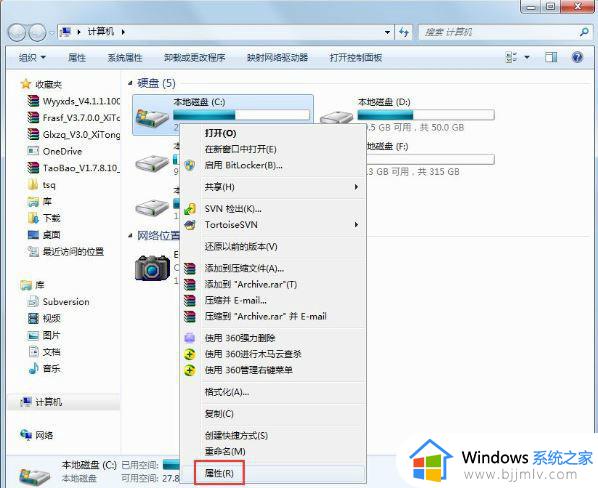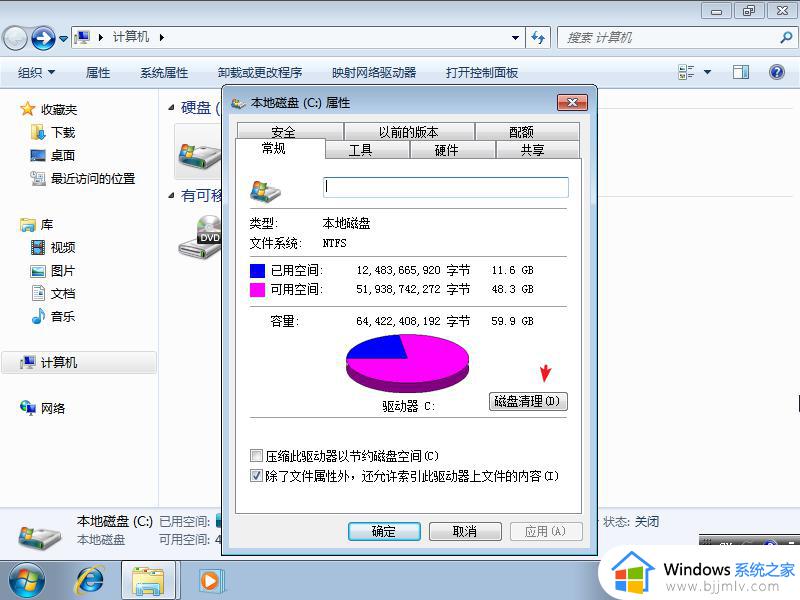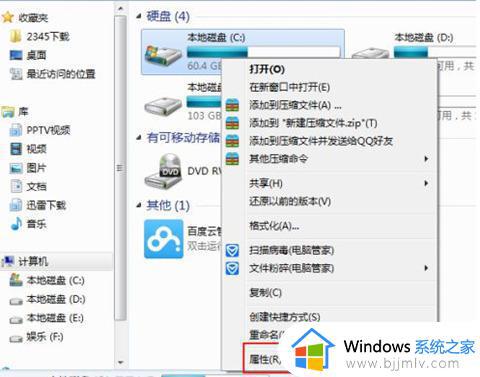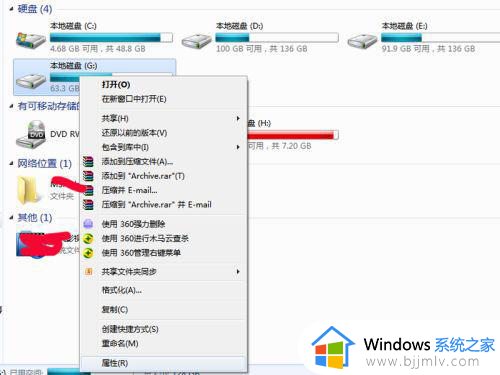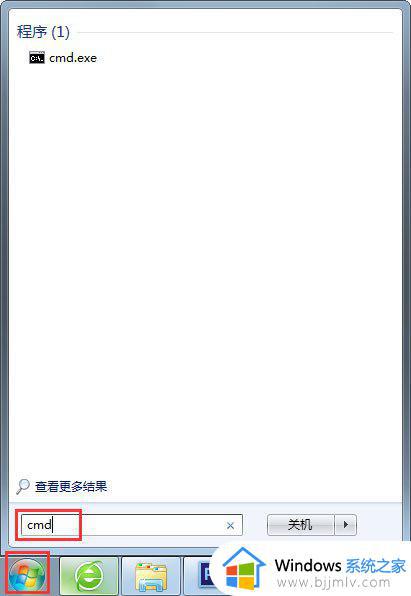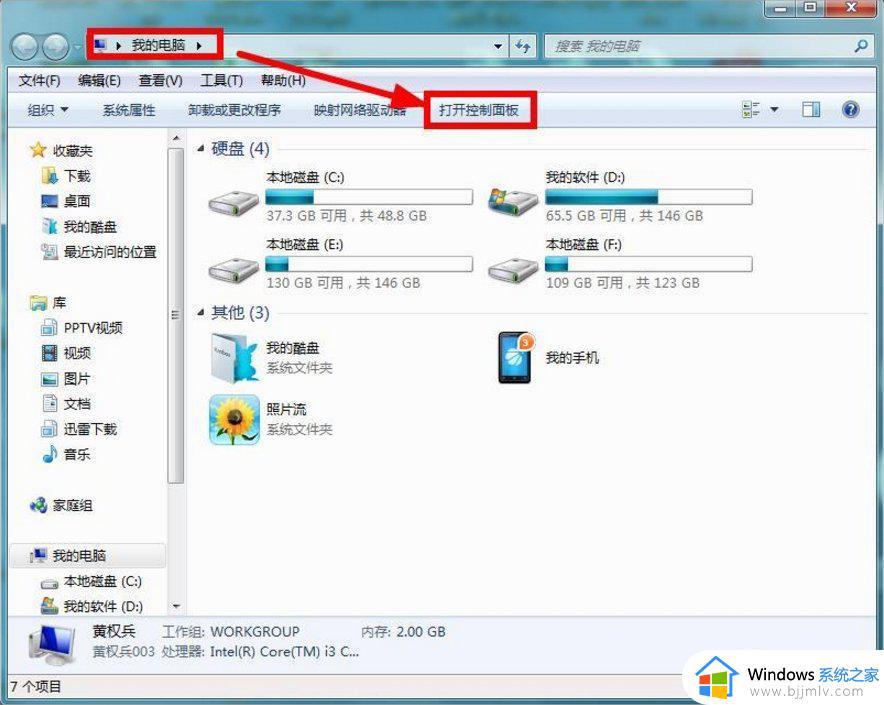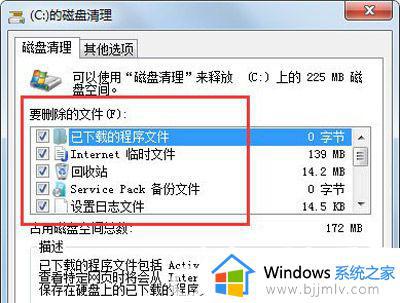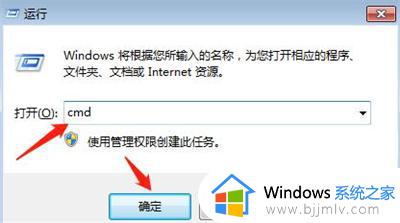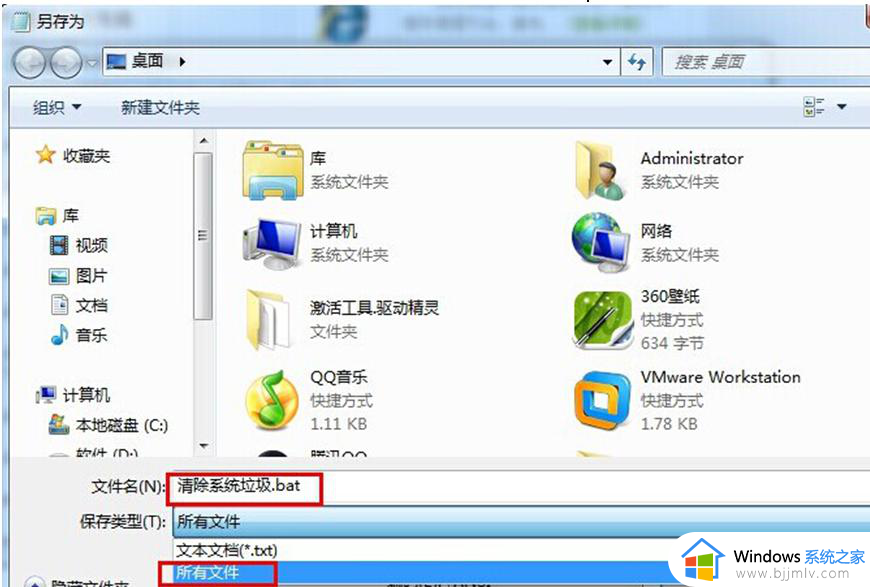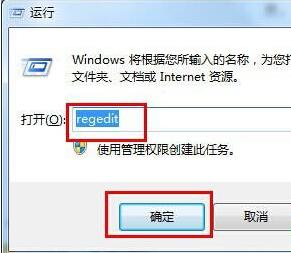windows7如何进行系统清理 windows7系统怎么深度清理
在长时间操作windows7系统的时候,我们也需要定期对电脑中的垃圾文件进行清理,防止出现内存不足的情况,可是有些用户虽然知道清理windows7电脑的垃圾文件,却不懂得深度清理方式,对此windows7如何进行系统清理呢?这里就是有关windows7系统深度清理详细步骤。
具体方法:
1、首先我们先进入到Windows7操作系统里面,在系统桌面点击【计算机】,打开磁盘管理器,如图所示。
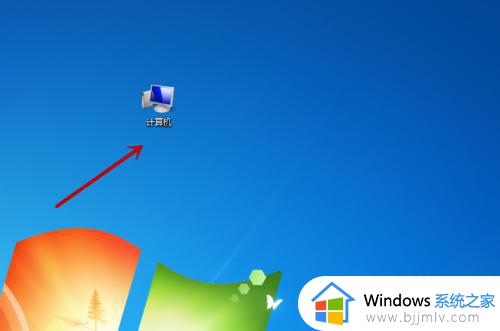
2、之后我们鼠标右键,在里面点击系统盘,大家一般都是将系统安装在C盘,我们点击一下,如图所示。
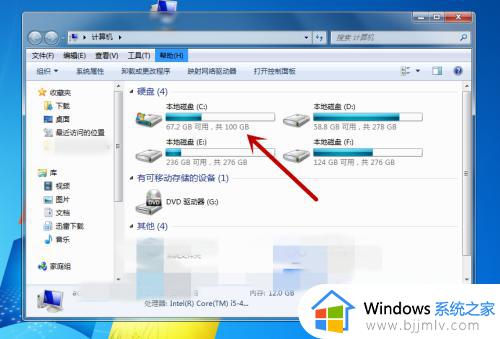
3、下面就会弹出来选项菜单,我们在里面点击最下方的【属性】,如图所示。
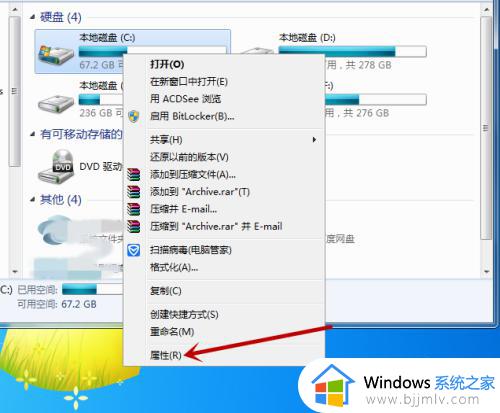
4、下面在打开的窗口中,点击上方的【常规】选项,在里面进行清理磁盘,如图所示。
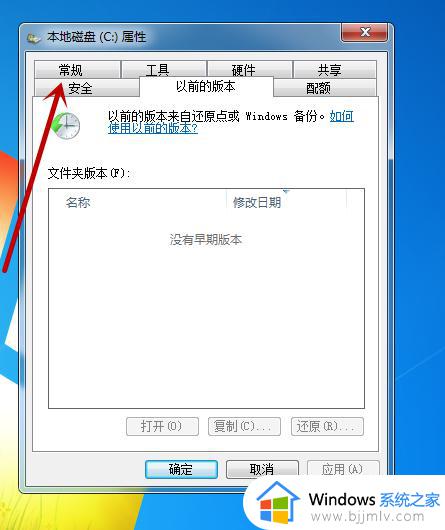
5、之后我们在里面点击【磁盘清理】按钮,再在下面点击【确定】按钮,如图所示。
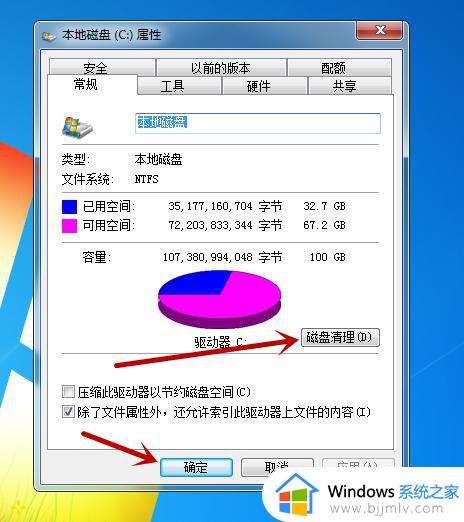
6、然后就会弹出磁盘清理的提示,我们等待自动进行清理检查,等界面消失即可,如图所示。

7、然后我们可以看到磁盘清理选择框,我们在里面勾选检测出来可以清理的垃圾项目,点击下面的【确定】,如图所示。
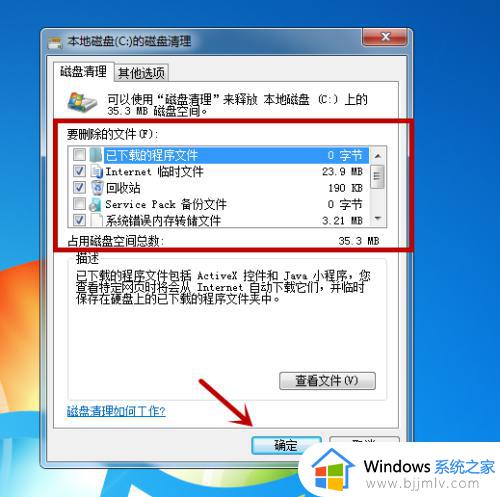
8、然后会弹出如图的提示,我们点击【删除文件】按钮,即可自动清理垃圾,等待清理完毕即可,这样我们就将系统盘清理干净啦,如图所示。
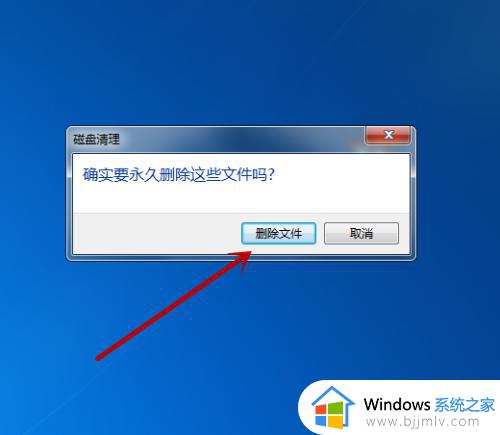
以上就是小编给大家介绍的windows7系统深度清理详细步骤了,如果有不了解的用户就可以按照小编的方法来进行操作了,相信是可以帮助到一些新用户的。